Windows XP系统无法正常启动的解决方法
- 格式:doc
- 大小:42.50 KB
- 文档页数:2
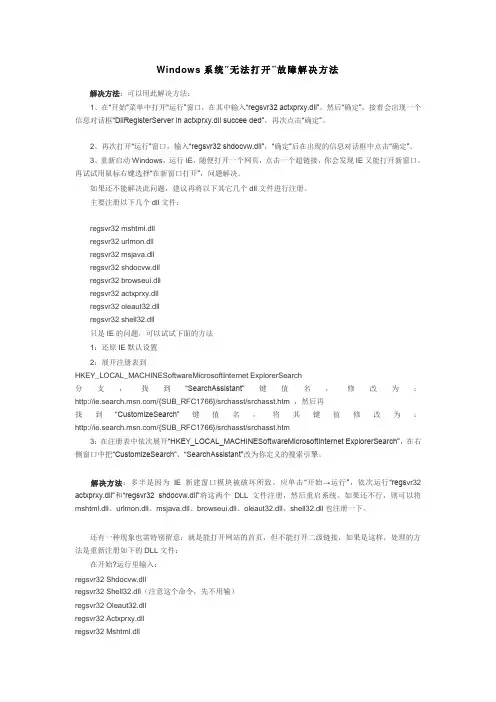
Windows系统“无法打开”故障解决方法解决方法:可以用此解决方法:1、在“开始”菜单中打开“运行”窗口,在其中输入“regsvr32 actxprxy.dll”,然后“确定”,接着会出现一个信息对话框“DllRegisterServer in actxprxy.dll succee ded”,再次点击“确定”。
2、再次打开“运行”窗口,输入“regsvr32 shdocvw.dll”,“确定”后在出现的信息对话框中点击“确定”。
3、重新启动Windows,运行IE,随便打开一个网页,点击一个超链接,你会发现IE又能打开新窗口。
再试试用鼠标右键选择“在新窗口打开”,问题解决。
如果还不能解决此问题,建议再将以下其它几个dll文件进行注册。
主要注册以下几个dll文件:regsvr32 mshtml.dllregsvr32 urlmon.dllregsvr32 msjava.dllregsvr32 shdocvw.dllregsvr32 browseui.dllregsvr32 actxprxy.dllregsvr32 oleaut32.dllregsvr32 shell32.dll只是IE的问题,可以试试下面的方法1:还原IE默认设置2:展开注册表到HKEY_LOCAL_MACHINESoftwareMicrosoftInternet ExplorerSearch分支,找到“SearchAssistant”键值名,修改为:/{SUB_RFC1766}/srchasst/srchasst.htm ,然后再找到“CustomizeSearch”键值名,将其键值修改为:/{SUB_RFC1766}/srchasst/srchasst.htm3:在注册表中依次展开“HKEY_LOCAL_MACHINESoftwareMicrosoftInternet ExplorerSearch”,在右侧窗口中把“CustomizeSearch”、“SearchAssistant”改为你定义的搜索引擎。
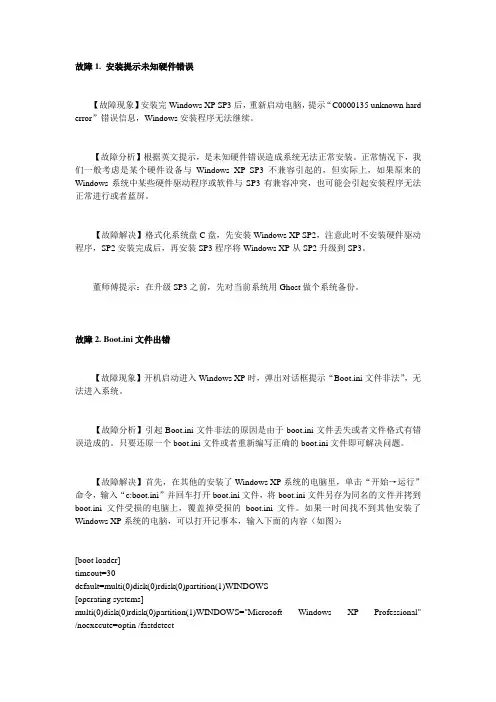
故障1. 安装提示未知硬件错误【故障现象】安装完Windows XP SP3后,重新启动电脑,提示“C0000135 unknown hard error”错误信息,Windows安装程序无法继续。
【故障分析】根据英文提示,是未知硬件错误造成系统无法正常安装。
正常情况下,我们一般考虑是某个硬件设备与Windows XP SP3不兼容引起的,但实际上,如果原来的Windows系统中某些硬件驱动程序或软件与SP3有兼容冲突,也可能会引起安装程序无法正常进行或者蓝屏。
【故障解决】格式化系统盘C盘,先安装Windows XP SP2,注意此时不安装硬件驱动程序,SP2安装完成后,再安装SP3程序将Windows XP从SP2升级到SP3。
董师傅提示:在升级SP3之前,先对当前系统用Ghost做个系统备份。
故障2. Boot.ini文件出错【故障现象】开机启动进入Windows XP时,弹出对话框提示“Boot.ini文件非法”,无法进入系统。
【故障分析】引起Boot.ini文件非法的原因是由于boot.ini文件丢失或者文件格式有错误造成的。
只要还原一个boot.ini文件或者重新编写正确的boot.ini文件即可解决问题。
【故障解决】首先,在其他的安装了Windows XP系统的电脑里,单击“开始→运行”命令,输入“c:boot.ini”并回车打开boot.ini文件,将boot.ini文件另存为同名的文件并拷到boot.ini文件受损的电脑上,覆盖掉受损的boot.ini文件。
如果一时间找不到其他安装了Windows XP系统的电脑,可以打开记事本,输入下面的内容(如图):[boot loader]timeout=30default=multi(0)disk(0)rdisk(0)partition(1)WINDOWS[operating systems]multi(0)disk(0)rdisk(0)partition(1)WINDOWS="Microsoft Windows XP Professional" /noexecute=optin /fastdetect输入完成后,将此文件另存为“boot.ini”并保存到C盘,覆盖掉原来的boot.ini文件,然后重启电脑即可。
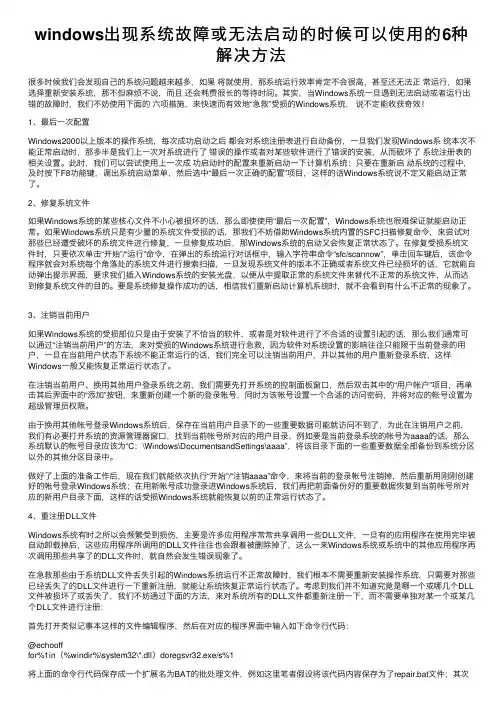
windows出现系统故障或⽆法启动的时候可以使⽤的6种解决⽅法很多时候我们会发现⾃⼰的系统问题越来越多,如果将就使⽤,那系统运⾏效率肯定不会很⾼,甚⾄还⽆法正常运⾏,如果选择重新安装系统,那不但⿇烦不说,⽽且还会耗费很长的等待时间。
其实,当Windows系统⼀旦遇到⽆法启动或者运⾏出错的故障时,我们不妨使⽤下⾯的六项措施,来快速⽽有效地“急救”受损的Windows系统,说不定能收获奇效! 1、最后⼀次配置 Windows2000以上版本的操作系统,每次成功启动之后都会对系统注册表进⾏⾃动备份,⼀旦我们发现Windows系统本次不能正常启动时,那多半是我们上⼀次对系统进⾏了错误的操作或者对某些软件进⾏了错误的安装,从⽽破坏了系统注册表的相关设置。
此时,我们可以尝试使⽤上⼀次成功启动时的配置来重新启动⼀下计算机系统:只要在重新启动系统的过程中,及时按下F8功能键,调出系统启动菜单,然后选中“最后⼀次正确的配置”项⽬,这样的话Windows系统说不定⼜能启动正常了。
2、修复系统⽂件 如果Windows系统的某些核⼼⽂件不⼩⼼被损坏的话,那么即使使⽤“最后⼀次配置”,Windows系统也很难保证就能启动正常。
如果Windows系统只是有少量的系统⽂件受损的话,那我们不妨借助Windows系统内置的SFC扫描修复命令,来尝试对那些已经遭受破坏的系统⽂件进⾏修复,⼀旦修复成功后,那Windows系统的启动⼜会恢复正常状态了。
在修复受损系统⽂件时,只要依次单击“开始”/“运⾏”命令,在弹出的系统运⾏对话框中,输⼊字符串命令“sfc/scannow”,单击回车键后,该命令程序就会对系统每个⾓落处的系统⽂件进⾏搜索扫描,⼀旦发现系统⽂件的版本不正确或者系统⽂件已经损坏的话,它就能⾃动弹出提⽰界⾯,要求我们插⼊Windows系统的安装光盘,以便从中提取正常的系统⽂件来替代不正常的系统⽂件,从⽽达到修复系统⽂件的⽬的。
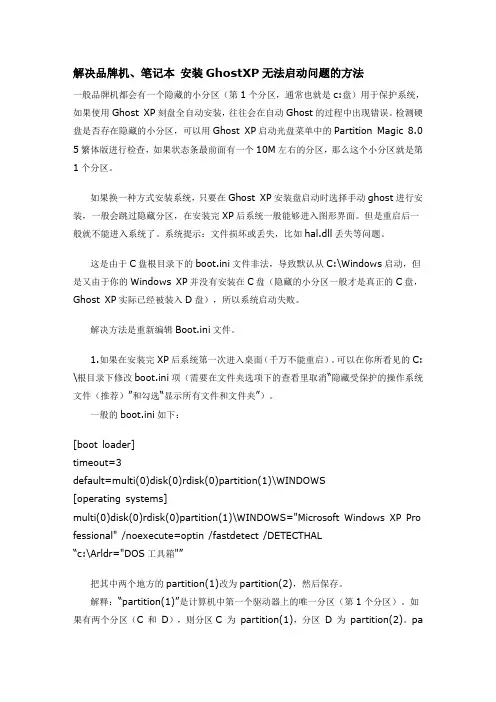
解决品牌机、笔记本安装GhostXP无法启动问题的方法一般品牌机都会有一个隐藏的小分区(第1个分区,通常也就是c:盘)用于保护系统,如果使用Ghost XP刻盘全自动安装,往往会在自动Ghost的过程中出现错误。
检测硬盘是否存在隐藏的小分区,可以用Ghost XP启动光盘菜单中的Partition Magic 8.0 5繁体版进行检查,如果状态条最前面有一个10M左右的分区,那么这个小分区就是第1个分区。
如果换一种方式安装系统,只要在Ghost XP安装盘启动时选择手动ghost进行安装,一般会跳过隐藏分区,在安装完XP后系统一般能够进入图形界面。
但是重启后一般就不能进入系统了。
系统提示:文件损坏或丢失,比如hal.dll丢失等问题。
这是由于C盘根目录下的boot.ini文件非法,导致默认从C:\Windows启动,但是又由于你的Windows XP并没有安装在C盘(隐藏的小分区一般才是真正的C盘,Ghost XP实际已经被装入D盘),所以系统启动失败。
解决方法是重新编辑Boot.ini文件。
1.如果在安装完XP后系统第一次进入桌面(千万不能重启)。
可以在你所看见的C: \根目录下修改boot.ini项(需要在文件夹选项下的查看里取消“隐藏受保护的操作系统文件(推荐)”和勾选“显示所有文件和文件夹”)。
一般的boot.ini如下:[boot loader]timeout=3default=multi(0)disk(0)rdisk(0)partition(1)\WINDOWS[operating systems]multi(0)disk(0)rdisk(0)partition(1)\WINDOWS="Microsoft Windows XP Pro fessional" /noexecute=optin /fastdetect /DETECTHAL“c:\Arldr="DOS工具箱"”把其中两个地方的partition(1)改为partition(2),然后保存。
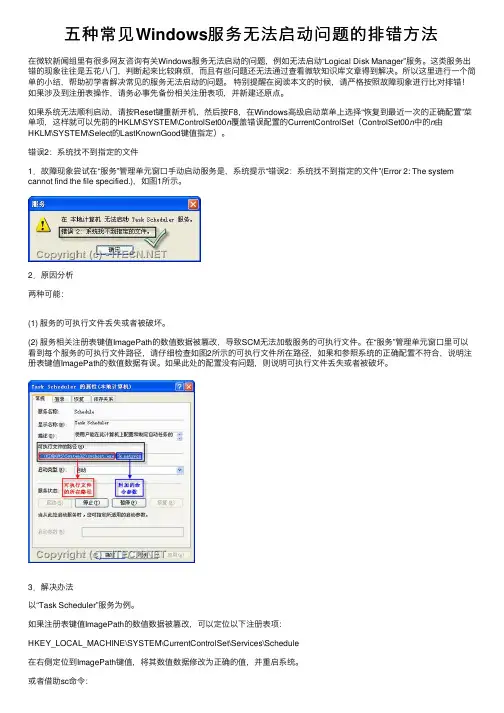
五种常见Windows服务⽆法启动问题的排错⽅法在微软新闻组⾥有很多⽹友咨询有关Windows服务⽆法启动的问题,例如⽆法启动“Logical Disk Manager”服务。
这类服务出错的现象往往是五花⼋门,判断起来⽐较⿇烦,⽽且有些问题还⽆法通过查看微软知识库⽂章得到解决。
所以这⾥进⾏⼀个简单的⼩结,帮助初学者解决常见的服务⽆法启动的问题。
特别提醒在阅读本⽂的时候,请严格按照故障现象进⾏⽐对排错!如果涉及到注册表操作,请务必事先备份相关注册表项,并新建还原点。
如果系统⽆法顺利启动,请按Reset键重新开机,然后按F8,在Windows⾼级启动菜单上选择“恢复到最近⼀次的正确配置”菜单项,这样就可以先前的HKLM\SYSTEM\ControlSet00n覆盖错误配置的CurrentControlSet(ControlSet00n中的n由HKLM\SYSTEM\Select的LastKnownGood键值指定)。
错误2:系统找不到指定的⽂件1.故障现象尝试在“服务”管理单元窗⼝⼿动启动服务是,系统提⽰“错误2:系统找不到指定的⽂件”(Error 2: The system cannot find the file specified.),如图1所⽰。
2.原因分析两种可能:(1) 服务的可执⾏⽂件丢失或者被破坏。
(2) 服务相关注册表键值ImagePath的数值数据被篡改,导致SCM⽆法加载服务的可执⾏⽂件。
在“服务”管理单元窗⼝⾥可以看到每个服务的可执⾏⽂件路径,请仔细检查如图2所⽰的可执⾏⽂件所在路径,如果和参照系统的正确配置不符合,说明注册表键值ImagePath的数值数据有误。
如果此处的配置没有问题,则说明可执⾏⽂件丢失或者被破坏。
3.解决办法以“Task Scheduler”服务为例。
如果注册表键值ImagePath的数值数据被篡改,可以定位以下注册表项:HKEY_LOCAL_MACHINE\SYSTEM\CurrentControlSet\Services\Schedule在右侧定位到ImagePath键值,将其数值数据修改为正确的值,并重启系统。
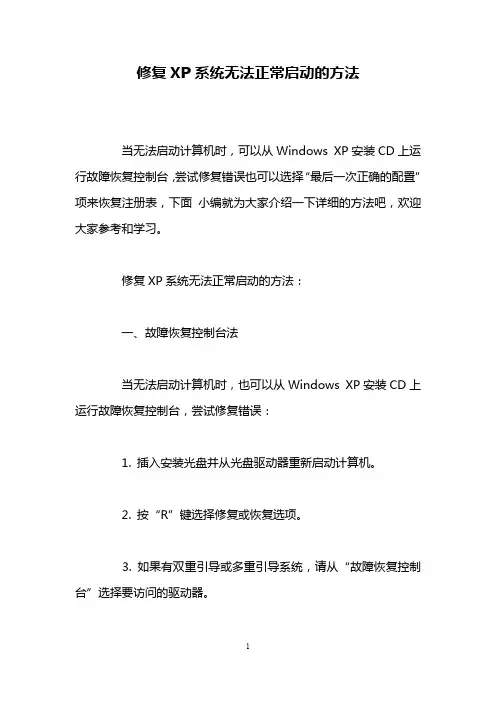
修复XP系统无法正常启动的方法当无法启动计算机时,可以从Windows XP安装CD上运行故障恢复控制台,尝试修复错误也可以选择“最后一次正确的配置”项来恢复注册表,下面小编就为大家介绍一下详细的方法吧,欢迎大家参考和学习。
修复XP系统无法正常启动的方法:一、故障恢复控制台法当无法启动计算机时,也可以从Windows XP安装CD上运行故障恢复控制台,尝试修复错误:1. 插入安装光盘并从光盘驱动器重新启动计算机。
2. 按“R”键选择修复或恢复选项。
3. 如果有双重引导或多重引导系统,请从“故障恢复控制台”选择要访问的驱动器。
4. 当出现提示符时,键入本地管理员账户Administrator 的密码。
在大多数情况下,你都需要内置的Administrator账户的密码才能使用“故障恢复控制台”,该账户密码默认为空。
5. 在系统提示符下,键入“Fixboot”命令,按下“Enter”键,此时系统会将新的分区引导扇区写到系统分区中,从而修复启动问题。
6. 键入“Exit”命令,按下“Enter”键,退出“故障恢复控制台”并重新启动计算机。
提示:以上所述对于Windows 2000和Windows Server 2003同样适用,在特殊情况下可以一试,或许能够帮助你解决系统启动故障。
当Windows XP无法以安全模式和其他启动选项启动时,可以试试以下两法。
二、“最后一次正确的配置”法在Windows XP启动菜单中,可以选择“最后一次正确的配置”项来恢复注册表,方法是:1. 在重新启动计算机时,按住“F8”键,直到出现Windows 高级启动选项菜单。
2. 使用箭头键突出显示“最后一次正确的配置”,然后按“Enter”键。
当选择“最后一次正确的配置”启动电脑时,Windows只还原注册表项“HKLM\System\CurrentControlSet”中的信息。
任何在其它注册表项中所作的更改均保持不变。
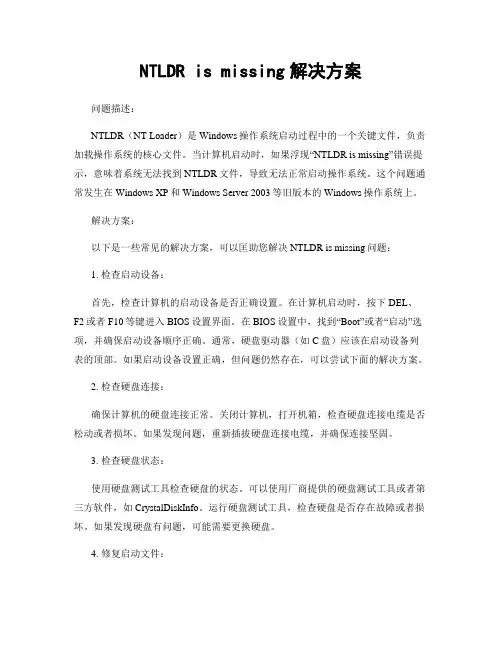
NTLDR is missing解决方案问题描述:NTLDR(NT Loader)是Windows操作系统启动过程中的一个关键文件,负责加载操作系统的核心文件。
当计算机启动时,如果浮现“NTLDR is missing”错误提示,意味着系统无法找到NTLDR文件,导致无法正常启动操作系统。
这个问题通常发生在Windows XP和Windows Server 2003等旧版本的Windows操作系统上。
解决方案:以下是一些常见的解决方案,可以匡助您解决NTLDR is missing问题:1. 检查启动设备:首先,检查计算机的启动设备是否正确设置。
在计算机启动时,按下DEL、F2或者F10等键进入BIOS设置界面。
在BIOS设置中,找到“Boot”或者“启动”选项,并确保启动设备顺序正确。
通常,硬盘驱动器(如C盘)应该在启动设备列表的顶部。
如果启动设备设置正确,但问题仍然存在,可以尝试下面的解决方案。
2. 检查硬盘连接:确保计算机的硬盘连接正常。
关闭计算机,打开机箱,检查硬盘连接电缆是否松动或者损坏。
如果发现问题,重新插拔硬盘连接电缆,并确保连接坚固。
3. 检查硬盘状态:使用硬盘测试工具检查硬盘的状态。
可以使用厂商提供的硬盘测试工具或者第三方软件,如CrystalDiskInfo。
运行硬盘测试工具,检查硬盘是否存在故障或者损坏。
如果发现硬盘有问题,可能需要更换硬盘。
4. 修复启动文件:使用Windows安装光盘或者系统恢复盘修复启动文件。
插入Windows安装光盘或者系统恢复盘,重启计算机。
在启动时,按下任意键进入光盘或者盘片启动。
选择“修复您的计算机”或者类似选项,然后选择“命令提示符”或者“修复控制台”。
在命令提示符中,输入以下命令并按回车键执行:```bootrec /fixbootbootrec /fixmbrbootrec /rebuildbcd```这些命令将修复引导扇区、主引导记录和启动配置数据。
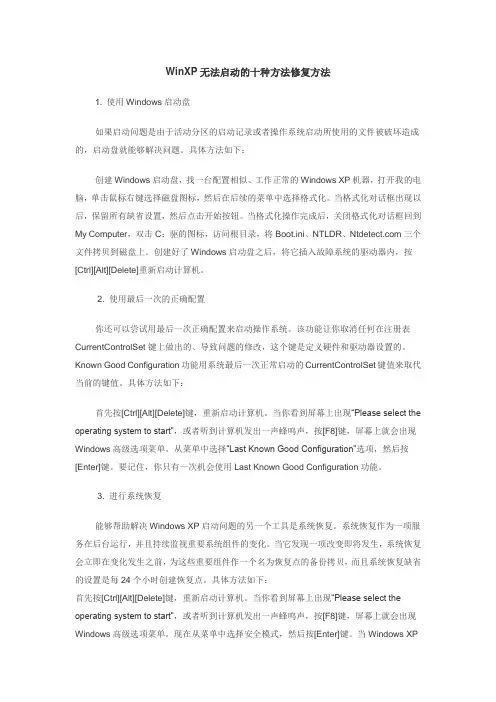
WinXP无法启动的十种方法修复方法1. 使用Windows启动盘如果启动问题是由于活动分区的启动记录或者操作系统启动所使用的文件被破坏造成的,启动盘就能够解决问题。
具体方法如下:创建Windows启动盘,找一台配置相似、工作正常的Windows XP机器,打开我的电脑,单击鼠标右键选择磁盘图标,然后在后续的菜单中选择格式化。
当格式化对话框出现以后,保留所有缺省设置,然后点击开始按钮。
当格式化操作完成后,关闭格式化对话框回到My Computer,双击C:驱的图标,访问根目录,将Boot.ini、NTLDR、三个文件拷贝到磁盘上。
创建好了Windows启动盘之后,将它插入故障系统的驱动器内,按[Ctrl][Alt][Delete]重新启动计算机。
2. 使用最后一次的正确配置你还可以尝试用最后一次正确配置来启动操作系统。
该功能让你取消任何在注册表CurrentControlSet键上做出的、导致问题的修改,这个键是定义硬件和驱动器设置的。
Known Good Configuration功能用系统最后一次正常启动的CurrentControlSet键值来取代当前的键值。
具体方法如下:首先按[Ctrl][Alt][Delete]键,重新启动计算机。
当你看到屏幕上出现“Please select the operating system to start”,或者听到计算机发出一声蜂鸣声,按[F8]键,屏幕上就会出现Windows高级选项菜单。
从菜单中选择“Last Known Good Configuration”选项,然后按[Enter]键。
要记住,你只有一次机会使用Last Known Good Configuration功能。
3. 进行系统恢复能够帮助解决Windows XP启动问题的另一个工具是系统恢复。
系统恢复作为一项服务在后台运行,并且持续监视重要系统组件的变化。
当它发现一项改变即将发生,系统恢复会立即在变化发生之前,为这些重要组件作一个名为恢复点的备份拷贝,而且系统恢复缺省的设置是每24个小时创建恢复点。
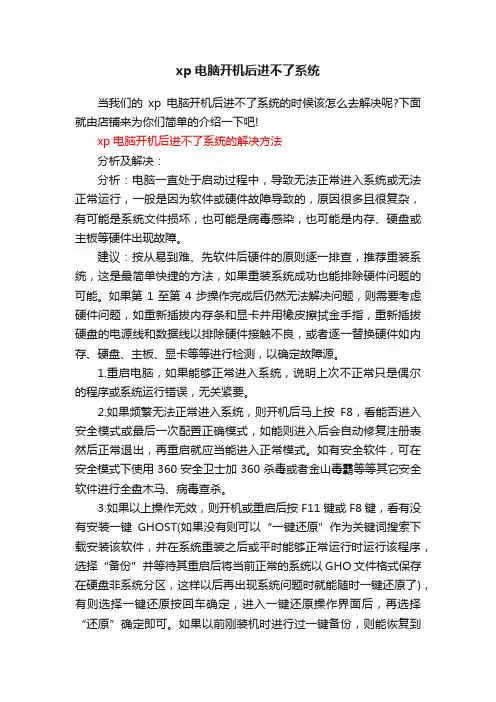
xp电脑开机后进不了系统当我们的xp电脑开机后进不了系统的时候该怎么去解决呢?下面就由店铺来为你们简单的介绍一下吧!xp电脑开机后进不了系统的解决方法分析及解决:分析:电脑一直处于启动过程中,导致无法正常进入系统或无法正常运行,一般是因为软件或硬件故障导致的,原因很多且很复杂,有可能是系统文件损坏,也可能是病毒感染,也可能是内存、硬盘或主板等硬件出现故障。
建议:按从易到难、先软件后硬件的原则逐一排查,推荐重装系统,这是最简单快捷的方法,如果重装系统成功也能排除硬件问题的可能。
如果第1至第4步操作完成后仍然无法解决问题,则需要考虑硬件问题,如重新插拔内存条和显卡并用橡皮擦拭金手指,重新插拔硬盘的电源线和数据线以排除硬件接触不良,或者逐一替换硬件如内存、硬盘、主板、显卡等等进行检测,以确定故障源。
1.重启电脑,如果能够正常进入系统,说明上次不正常只是偶尔的程序或系统运行错误,无关紧要。
2.如果频繁无法正常进入系统,则开机后马上按F8,看能否进入安全模式或最后一次配置正确模式,如能则进入后会自动修复注册表然后正常退出,再重启就应当能进入正常模式。
如有安全软件,可在安全模式下使用360安全卫士加360杀毒或者金山毒霸等等其它安全软件进行全盘木马、病毒查杀。
3.如果以上操作无效,则开机或重启后按F11键或F8键,看有没有安装一键GHOST(如果没有则可以“一键还原”作为关键词搜索下载安装该软件,并在系统重装之后或平时能够正常运行时运行该程序,选择“备份”并等待其重启后将当前正常的系统以GHO文件格式保存在硬盘非系统分区,这样以后再出现系统问题时就能随时一键还原了),有则选择一键还原按回车确定,进入一键还原操作界面后,再选择“还原”确定即可。
如果以前刚装机时进行过一键备份,则能恢复到备份时的状态。
4.如果没有一键还原,则使用系统U盘重装系统。
插入U盘后开机连按DEL键(笔记本一般为F2或根据屏幕底行提示字符)进入CMOS,进入BOOT选项卡设置USB磁盘为第一启动项。
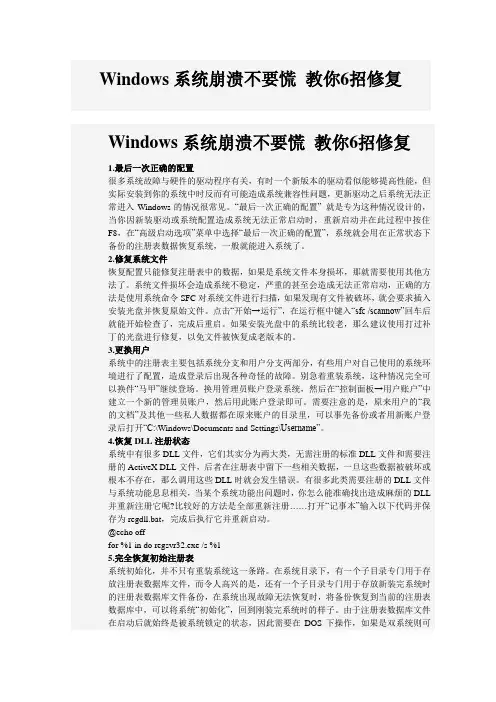
Windows系统崩溃不要慌教你6招修复Windows系统崩溃不要慌教你6招修复1.最后一次正确的配置很多系统故障与硬件的驱动程序有关,有时一个新版本的驱动看似能够提高性能,但实际安装到你的系统中时反而有可能造成系统兼容性问题,更新驱动之后系统无法正常进入Windows的情况很常见。
“最后一次正确的配置” 就是专为这种情况设计的,当你因新装驱动或系统配置造成系统无法正常启动时,重新启动并在此过程中按住F8,在“高级启动选项”菜单中选择“最后一次正确的配置”,系统就会用在正常状态下备份的注册表数据恢复系统,一般就能进入系统了。
2.修复系统文件恢复配置只能修复注册表中的数据,如果是系统文件本身损坏,那就需要使用其他方法了。
系统文件损坏会造成系统不稳定,严重的甚至会造成无法正常启动,正确的方法是使用系统命令SFC对系统文件进行扫描,如果发现有文件被破坏,就会要求插入安装光盘并恢复原始文件。
点击“开始→运行”,在运行框中键入“sfc /scannow”回车后就能开始检查了,完成后重启。
如果安装光盘中的系统比较老,那么建议使用打过补丁的光盘进行修复,以免文件被恢复成老版本的。
3.更换用户系统中的注册表主要包括系统分支和用户分支两部分,有些用户对自己使用的系统环境进行了配置,造成登录后出现各种奇怪的故障。
别急着重装系统,这种情况完全可以换件“马甲”继续登场。
换用管理员账户登录系统,然后在“控制面板→用户账户”中建立一个新的管理员账户,然后用此账户登录即可。
需要注意的是,原来用户的“我的文档”及其他一些私人数据都在原来账户的目录里,可以事先备份或者用新账户登录后打开“C:\Windows\Documents and Settings\Username”。
4.恢复DLL注册状态系统中有很多DLL文件,它们其实分为两大类,无需注册的标准DLL文件和需要注册的ActiveX DLL文件,后者在注册表中留下一些相关数据,一旦这些数据被破坏或根本不存在,那么调用这些DLL时就会发生错误。
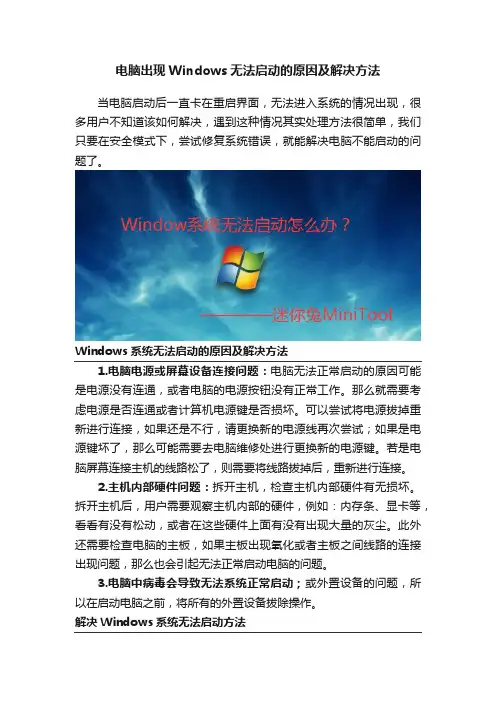
电脑出现Windows无法启动的原因及解决方法当电脑启动后一直卡在重启界面,无法进入系统的情况出现,很多用户不知道该如何解决,遇到这种情况其实处理方法很简单,我们只要在安全模式下,尝试修复系统错误,就能解决电脑不能启动的问题了。
Windows系统无法启动的原因及解决方法1.电脑电源或屏幕设备连接问题:电脑无法正常启动的原因可能是电源没有连通,或者电脑的电源按钮没有正常工作。
那么就需要考虑电源是否连通或者计算机电源键是否损坏。
可以尝试将电源拔掉重新进行连接,如果还是不行,请更换新的电源线再次尝试;如果是电源键坏了,那么可能需要去电脑维修处进行更换新的电源键。
若是电脑屏幕连接主机的线路松了,则需要将线路拔掉后,重新进行连接。
2.主机内部硬件问题:拆开主机,检查主机内部硬件有无损坏。
拆开主机后,用户需要观察主机内部的硬件,例如:内存条、显卡等,看看有没有松动,或者在这些硬件上面有没有出现大量的灰尘。
此外还需要检查电脑的主板,如果主板出现氧化或者主板之间线路的连接出现问题,那么也会引起无法正常启动电脑的问题。
3.电脑中病毒会导致无法系统正常启动;或外置设备的问题,所以在启动电脑之前,将所有的外置设备拔除操作。
解决Windows系统无法启动方法电脑无法启动windows的时候,我们可以尝试进入安全模式修复系统。
开机启动电脑,在系统进入windows启动画面前,连续按F8键。
在出现的高级启动菜单界面中,选择“安全模式”即可。
如果计算机可以进入安全模式,那么我们就重启计算机,之后系统就可以恢复正常了。
如果连安全模式都进不去,那么可能是系统坏了或硬件坏了。
先拆机插拔一下内存、显卡、cpu等设备,并检查是否有损坏。
如果不是硬件问题,那就需要进行电脑重装系统来解决了。
电脑进行重装系统注意数据的备份,若在没有备份的情况下进行操作而导致数据丢失的情况,那么请及时借助:::::::迷你兔数据恢复软件:可以恢复因为误删除、格式化、清空回收站、病毒攻击、分区丢失、重装系统等原因丢失的数据。
、NTLDRismissing故障及解决方法篇常见WindowsXP启动故障及解决方法的关键词是常见,见W,Wi,in,nd,do,ow,ws,sX,XP,P启,启动,动故,故障,障及,及解,解决,决方,1、NTLDR is missing当你从Win9X升级到WinXP的时候1)、Clone以后的问题:当你想把使用Clone制作的Win9x升级到WinXP,那么很容易出现一句提示:NTLDR is missing。
当然,要出现这种情况必须满足下列要求:a)、系统/启动分区是FAT32文件系统。
b)、计算机的启动使用了INT-13中断扩展启动。
一般现在的主流电脑都是使用了这种方式。
c)、因为在Clone的时候,刻录后的系统的存放于FAT32 BIOS Parameter Block(BPD)的值和物理驱动器的几何分布不匹配。
但是为什么可以启动Win9X呢?原因是这样的:Win9x启动的时候忽略了BPD的值,即使这个值是非法的。
但是在Win200/XP里面需要这个值,如果这个值是非法的,那么启动将失败。
解决:重写FAT32 BPB里面正确的值,然后使用WinXP里面Fixboot命令重写Windows XP启动代码即可。
具体的操作如下:使用一张含有的Win9X启动盘启动电脑,执行SYS C:命令,然后重新启动,会发现无法启动WinXP,这不要紧,这是正常的现象。
然后再次重新启动,使用WinXP安装光盘启动,进入故障恢复控制台,执行fixboot即可。
如果你不会使用故障恢复控制台,那么还有一个方法:在Win9X里面执行WinXP安装,系统拷贝完文件以后会重新启动,启动的是后手已经要快速按下方向键的上或下箭头,然后选择Windows回到Win9X下,接着编辑Boot.ini文件,确认你的Boot.ini文件和你电脑上WinXP的启动相匹配,最后删除C盘根目录上以$开头的全部文件即可。
2)、文件丢失/破坏:这个文件位于C盘根目录,我们只需要从WinXP安装光盘里面提取这个文件,然后放到C盘根目录上即可。
windows xp系统mfc140u.dll丢失的解决方法在Windows XP系统中,mfc140u.dll文件是非常重要的,它是Microsoft Foundation Classes(MFC)的动态链接库文件。
但在某些情况下,mfc140u.dll文件可能会丢失或损坏,导致系统无法正常启动。
本文将向您介绍解决此问题的几种常见方法。
一、故障现象当系统提示丢失mfc140u.dll文件时,可能会出现以下症状:* 电脑无法正常启动或启动速度变慢。
* 应用程序无法正常运行或崩溃。
* 系统弹出错误信息,提示找不到mfc140u.dll文件。
二、解决方法1. 重新安装Windows XP系统如果您的Windows XP系统已经使用了一段时间,可以考虑重新安装系统来解决问题。
请注意,重新安装系统会删除所有文件和设置,请在操作前备份重要数据。
2. 从备份中恢复mfc140u.dll文件如果您之前备份过系统文件,可以从备份中恢复mfc140u.dll文件。
具体操作步骤如下:(1)打开控制面板,选择“系统和安全”;(2)在系统和安全界面中,选择“文件历史记录”选项;(3)确认文件历史记录设置是否启用,如果未启用请单击“启用”按钮;(4)等待一段时间后,您可以从备份中恢复mfc140u.dll文件。
3. 制作系统恢复光盘您还可以制作系统恢复光盘,以便在系统出现问题时使用恢复光盘来恢复系统。
具体步骤如下:(1)准备一张空白的光盘;(2)下载Windows XP的镜像文件,并解压;(3)运行Rsetup.exe文件,按照提示进行操作;(4)制作完成后,您可以使用恢复光盘来恢复系统。
4. 使用第三方工具尝试修复除了以上两种方法外,您还可以尝试使用第三方工具来修复mfc140u.dll丢失的问题。
例如,可以使用Windows内存管理器、SFC 命令或系统文件检查器等工具来修复系统文件。
这些工具通常可以扫描并修复损坏的系统文件,从而解决mfc140u.dll丢失的问题。
Windows XP系统假死的3个解决方案WindowsXP系统假死的3个解决方案使用WindowsXP时间比较长后,有时运行会很不流畅,甚至会不响应鼠标键盘对操作。
很多时候是系统的假死。
和真正的死机不同,假死完全可以被“救活”。
假死的根源在于explorer.exe(整个图形界面的驱动)。
既然会假死,那就一定有解决方法,下面就为朋友们介绍一些拯救系统假死的方法。
第一招:当使用资源管理器打开新文件夹或用浏览器打开新页面不响应时,用“Win+D”或单击快速启动栏的显示桌面按钮,再在桌面上按F5或右键刷新即可。
一般刷新3-5次后再把资源管理器或浏览器窗口还原就会恢复正常了。
第二招:这一招很灵,能对付大多数假死的情况。
当任务管理器都打不开时,先把光驱弹出之后再弹入(千万不要在光驱里放光盘),鼠标指针旁会出现一个小光盘标志,这时就会唤起系统的知觉,这招可是屡试不爽!第三招:最后的杀手锏,用组合键“Ctrl+Alt+Del”启动任务管理器,然后在“进程”选项卡中结束explorer.exe,整个桌面只剩一张壁纸,桌面图标和任务栏都没影了,然后在任务管理器的“文件→新建任务”中输入explorer.exe,即可恢复正常。
这一招还可释放内存资源,一举两得。
在WindowsXP注册表中设置禁止修改文件属性如果在WindowsXP中设置禁止修改文件属性,以保障文件安全呢,这个可以在注册表里设置,看下面步骤选择“开始→运行→REGEDIT”,打开注册表编辑器,找到或新建“HKEY_CURRENT_USERSoftwareMicrosoftWindowsC urrentVersionPo liciesExplorer”或“HKEY_LOCAL_MachineSoftwareMicrosoftWindowsCurrentVersionP oliciesExplorer”分支,在右窗格中将“NoFileAssociate”(REG_DWORD型)的值改为1(1为不允许用户更改文件属性,0为允许用户更改文件属性),完成后保存、退出注册表编辑器,重新启动计算机即可。
电脑xp启动不了的解决方法在平时的日常生活里,有时候我们会遇到电脑xp启动不了的问题,下面是店铺收集的关于电脑xp启动不了的解决方法,希望对你有所帮助。
电脑xp启动不了的解决方法电脑无法启动,我一般检查是这样的现在不知道具体的问题在那里,没有报警声,那就先考虑是最简单的问题比如内存条松动,或者因为金手指氧化而导致主板无法识别到内存,这个时候就把内存条拔下,擦拭干净后在插入在启动电脑,一般这样都会解决问题如果还不行,如有独立显卡,也同样拔下后擦拭金手指,如果主板有集成的vga接口,可以用主板的显卡接口,等判断好问题所在后在插上显卡如果内存显卡,擦拭后都不能解决问题,那也别慌,可以把主板山的coms电池拿下,断电,等几分钟后装上有时候因为硬件的改动,而导致coms配置改变也可能导致开不了机如果这些都不行就要考虑主板或者cpu的问题cpu的问题先检查下电源供电是否正常电脑开机不能进系统还可分为2种情况:自检不过有硬件问题,自检能过不进桌面则是系统或驱动问题.一.自检能过,但不能进桌面是,是属于操作系统或驱动的问题:为什么电脑反复重启不能正常进入桌面或蓝屏死机?在排除病毒作怪的情况下,一般是由于安装的是GHOST版或是其他改动版的操作系统,因为事先集成了大量不适用于你的硬件设备的驱动程序导致系统不能正确识别并加载系统必须的硬件设备所致.重新下载安装原版镜像安装版的操作系统并且驱动也全安装带有微软WHQL认证的驱动就可以纠正此类错误.不想重装就试试开机F8进安全模式卸载掉硬件设备的不兼容驱动程序(也就是设备管理器里右键该设备)>属性>驱动里不带有>数字签名程序>Microsoft Windows Hardware Compatibility Publisher的驱动程序),开机自动识别硬件设备后,重新安装你自己下载的已通过微软数字签名认证的驱动程序(WHQL),然后再次重启电脑看看有无改善.再就是系统里存在有功能重复的软件引起冲突(比如安装了2款或2款以上的杀软和防火墙,广告屏蔽)所致.如确认不是系统或软件方面的问题,则需要按以下顺序测试硬件,首先是内存可能性最大,然后是CPU,之后是硬盘,最后是显卡,主板基本不会蓝屏。
使用故障恢复控制台解决XP系统无法启动的常见故障1、启动时错误提示为“Error loading operating system”或出现“Missing Operating system”提示用XP安装光盘启动电脑,按“R”键进入故障恢复控制台,使用“Fdisk /MBR”命令或“Fdisk\device\harddisk0\partition0”命令修复2、启动时错误提示为“Disk error Press any key to restart”用XP安装光盘启动电脑,按“R”键进入故障恢复控制台,使用行“Footboot C:”修复。
3、启动时错误提示为“NTLRD is missing...”进入故障恢复控制台,使用“Copy F:\i386\NTLDR C:\”(F盘为光驱,C盘为系统分区,根据实际情况指定);如果还不行,再运行“Footboot C:”修复。
4、双系统中误格式化了C盘,导致D盘安装的系统不能使用用XP安装光盘启动电脑,按“R”键进入故障恢复控制台,使用以下命令修复:bootcfg /scan (扫描所有硬盘分区,找到D盘安装的系统)bootcfg /redirect D:\windowsbootcfg /disableredirectCopy F:\i386\NTLDR C:\ (F盘为光驱目录,根据实际情况指定)Copy F:\i386\ C: Fixboot C:5、XP系统出现启动画面但未显示登录画面时,频繁重启是Kernel32.dll文件损坏。
用故障恢复控制台从安装盘提取一个新的Kernel32.dll文件:用XP安装光盘启动电脑,按“R”键进入启动故障恢复平台,使用以下命令修复cd system32ren kernel32.dll kernel32.dlexpand F:\i386\kernel32.dl_exit6、先装XP后装98或2000,导致XP不能启动用WinXP安装盘启动,按“R”键进入“故障恢复控制台”→系统自动搜索已安装的系统文件并显示搜寻结果,并询问“要登录到哪个WinXP安装”→选择WinXP的安装目录并回车→系统会再询问“管理员密码”,键入安装WinXP时设置的管理员密码→当出现WinXP系统文件的安装目录,如D:\Windows时,键入Fixboot C:或者进入故障恢复控制台后,键入bootcfg /add→开始扫描Windows安装,扫描完成后会提示你选择要添加的安装,选“1”→提示你输入加载识别符,例如可输入“Microsoft Windows XP Professional”→下一步会提示输入OS加载项,键入“fastdetect”回车。
今天小编又来教大家一些故障的解决办法了,现在要教给大家的是Windows XP系统无法正常启动的解决方法,希望大家用得上。
如果你电脑的电源已经打开,而Windows XP没有正常启动,你需要采取一些故障排除手段。
下面列举了可能出现的问题以及解决问题的方法。
1、使用Windows启动盘
如果启动问题是由于活动分区的启动记录或者操作系统启动所使用的文件被破坏造成的,启动盘就能够解决问题。
具体方法如下:
创建Windows启动盘,找一台配置相似、工作正常的Windows XP机器,打开我的电脑,单击鼠标右键选择磁盘图标,然后在后续的菜单中选择格式化。
当格式化对话框出现以后,保留所有缺省设置,然后点击开始按钮。
当格式化操作完成后,关闭格式化对话框回到My Computer,双击C:驱的图标,访问根目录,将Boot.ini、NTLDR、三个文件拷贝到磁盘上。
创建好了Windows启动盘之后,将它插入故障系统的驱动器内,按Ctrl+A lt+Delete重新启动计算机。
2、使用最后一次的正确配置
你还可以尝试用最后一次正确配置来启动操作系统。
该功能让你取消任何在注册表CurrentControlSet键上做出的、导致问题的修改,这个键是定义硬件和驱动器设置的。
Known Good Configuration功能用系统最后一次正常启动的C urrentControlSet键值来取代当前的键值。
具体方法如下:
首先按Ctrl+Alt+Delete键,重新启动计算机。
当你看到屏幕上出现“Please select the operating system to start”,或者听到计算机发出一声蜂鸣声,按F8键,屏幕上就会出现Windows高级选项菜单。
从菜单中选择“Last Known Good Configuration”选项,然后按Enter键。
要记住,你只有一次机会使用Last Know n Good Configuration功能。
本文由http:/ //article/1339.html 整理提供。